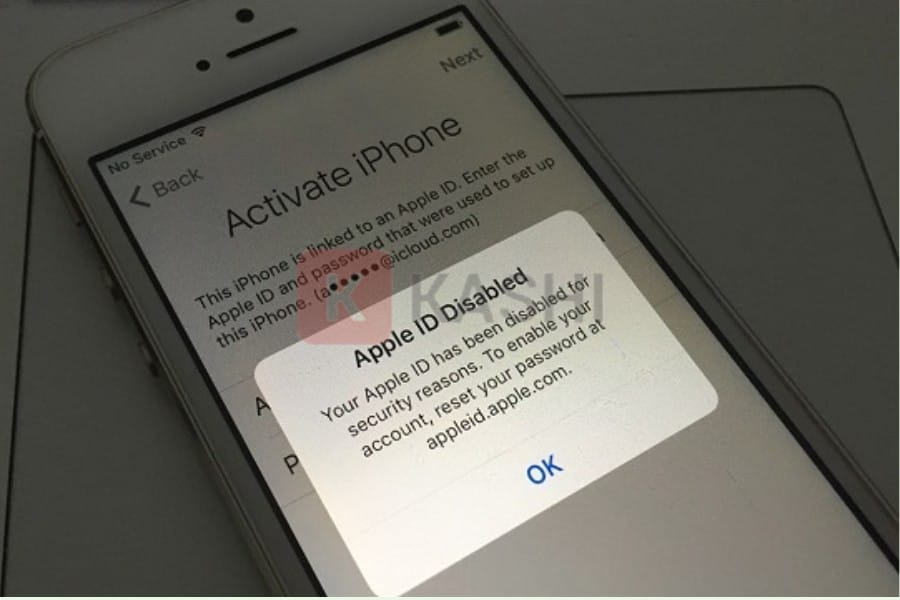
ID Apple Bị Khóa: Nguyên Nhân Và Cách Khắc Phục


Khám phá và tải về hàng ngàn ứng dụng, phần mềm miễn phí bản quyền cho máy tính và điện thoại di động
Khám phá và tải về hàng ngàn ứng dụng, phần mềm miễn phí bản quyền cho máy tính và điện thoại di động
ID Apple bị khóa đồng nghĩa với việc bạn không thể đăng nhập và sử dụng các dịch vụ của Apple như iTunes, iCloud, App Store và iMessage. Điều này cũng ngăn bạn truy cập dữ liệu đã lưu trên iCloud. Bài viết này Khophanmem.vn sẽ hướng dẫn bạn cách lấy lại tài khoản ID Apple bị khóa một cách đơn giản và nhanh chóng.
ID Apple Là Gì?
ID Apple là tên đăng nhập và mật khẩu bạn sử dụng để đăng nhập vào các dịch vụ của Apple như iTunes, iCloud, App Store để mua và sử dụng các ứng dụng. Đây cũng là tên đăng nhập bạn dùng để truy cập tài khoản Apple ID trên trang web của Apple.
Thông tin này rất quan trọng vì nó cho phép bạn truy cập các dịch vụ và tài khoản Apple. Bạn có thể dùng ID Apple để mua nhạc, phim, trò chơi và ứng dụng khác trên các thiết bị Apple như iPhone, iPad, iPod touch. ID Apple cũng được sử dụng để đăng nhập vào iCloud, dịch vụ lưu trữ đám mây của Apple, và để sử dụng các tính năng như chia sẻ ảnh, tài liệu và dữ liệu khác.
Nguyên Nhân ID Apple Bị Khóa?
ID Apple có thể bị khóa vì nhiều lý do, bao gồm:
- Nhập sai tên đăng nhập và mật khẩu quá nhiều lần.
- Tài khoản bị phát hiện gian lận hoặc vi phạm điều khoản của Apple.
- Apple coi tài khoản là mối nguy hại cho hệ thống và đã khóa tài khoản để bảo vệ hệ thống.
- Sử dụng sai thông tin cá nhân khi đăng ký tài khoản.
- Giao dịch bất hợp pháp hoặc vi phạm Điều khoản sử dụng dịch vụ của Apple.
Nếu ID Apple bị khóa, bạn có thể thử đặt lại mật khẩu để khôi phục quyền truy cập. Nếu không thể đặt lại mật khẩu, hoặc ID Apple vẫn bị khóa sau khi đặt lại mật khẩu, hãy liên hệ với Apple để được hỗ trợ.
Hậu Quả Khi ID Apple Bị Khóa
Khi ID Apple bị khóa, bạn sẽ không thể truy cập các dịch vụ của Apple và sử dụng các ứng dụng yêu cầu đăng nhập bằng ID đó, chẳng hạn như iTunes, iCloud và App Store. Bạn cũng sẽ không thể mua nhạc, phim, trò chơi hoặc ứng dụng khác trên các thiết bị Apple như iPhone, iPad và iPod touch. Nếu bạn dùng iCloud để lưu trữ dữ liệu, bạn cũng sẽ mất quyền truy cập dữ liệu đó.
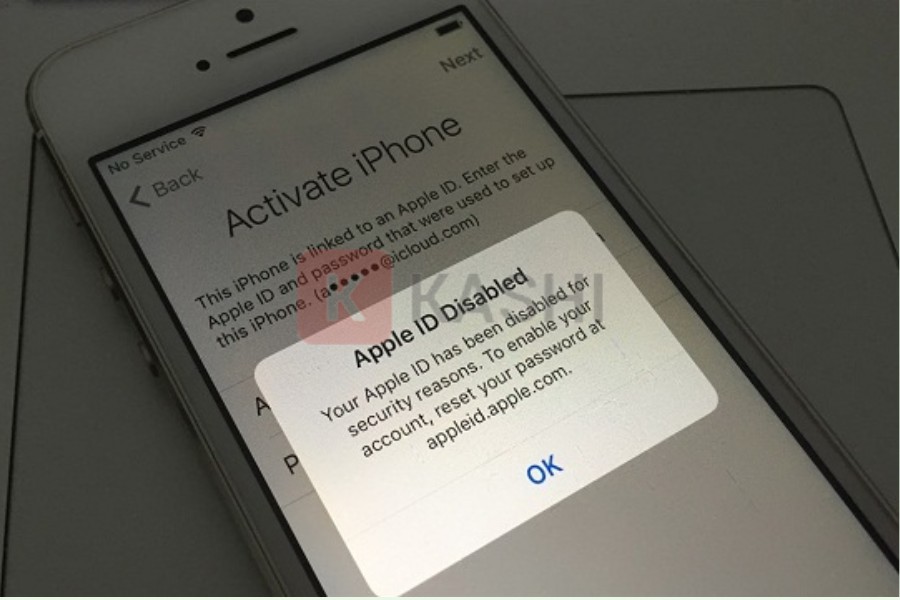 ID Apple bị khóa sẽ không thể truy cập vào các dịch vụ của Apple
ID Apple bị khóa sẽ không thể truy cập vào các dịch vụ của Apple
Hướng Dẫn Cách Khắc Phục ID Apple Bị Khóa
Dưới đây là một số cách để lấy lại tài khoản ID Apple bị khóa:
Cách 1: Mở Khóa ID Apple Bằng Số Điện Thoại Liên Kết Tài Khoản
Nếu đã bật xác thực hai yếu tố cho Apple ID, bạn cần một thiết bị đáng tin cậy hoặc số điện thoại liên kết để mở khóa tài khoản. Thực hiện các bước sau trên iPhone:
- Nhấn chọn “Unlock Account” (Mở khóa tài khoản).
- Nhập số điện thoại liên kết tài khoản, sau đó chọn “Next”.
- Nhập mã xác minh được gửi đến số điện thoại đã liên kết.
- Nhập mật khẩu Apple ID. Nếu quên mật khẩu, hãy chọn “Forgot Password”.
- Nhập mã và tạo mật khẩu mới cho ID Apple.
Cách 2: Mở Khóa ID Apple Bằng Trang Web Của Apple
Cách này rất đơn giản, bạn có thể thực hiện trên điện thoại hoặc máy tính:
- Truy cập trang web https://iforgot.apple.com và nhập email đã đăng ký ID Apple, sau đó nhấn “Tiếp tục”.
- Nhập chính xác số điện thoại đăng ký ID Apple và nhấn “Tiếp tục”.
- Trên màn hình điện thoại, chọn “Cho phép” khi thấy thông báo “Đặt lại mật khẩu”.
- Nhập mật mã mở khóa của iPhone để xác nhận thay đổi mật khẩu ID Apple.
- Nhập mật khẩu mới, chọn “Tiếp theo” và “Xong” để hoàn tất.
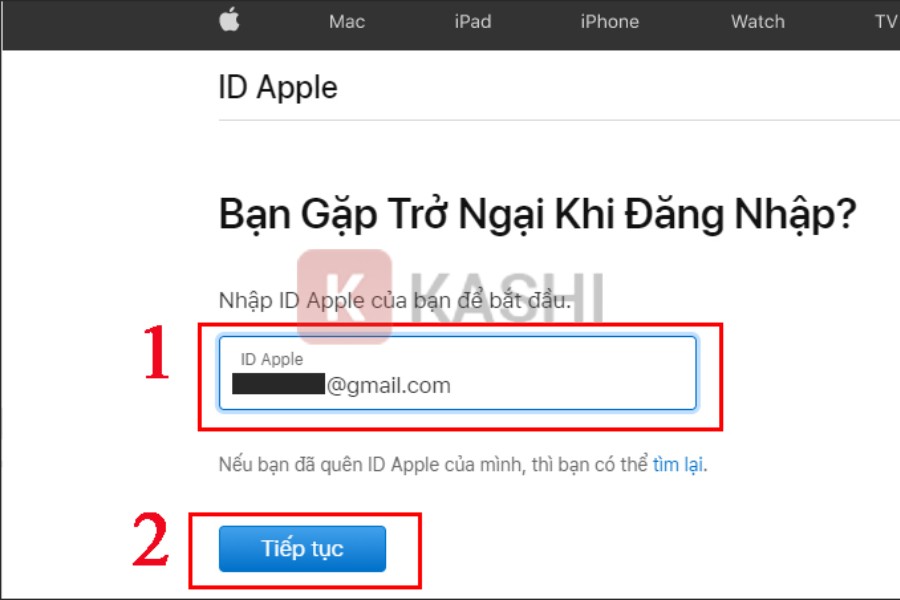 Truy cập trang web https://iforgot.apple.com -> Nhập “Email” mà bạn đã đăng ký ID Apple -> Nhấn “Tiếp tục”
Truy cập trang web https://iforgot.apple.com -> Nhập “Email” mà bạn đã đăng ký ID Apple -> Nhấn “Tiếp tục”
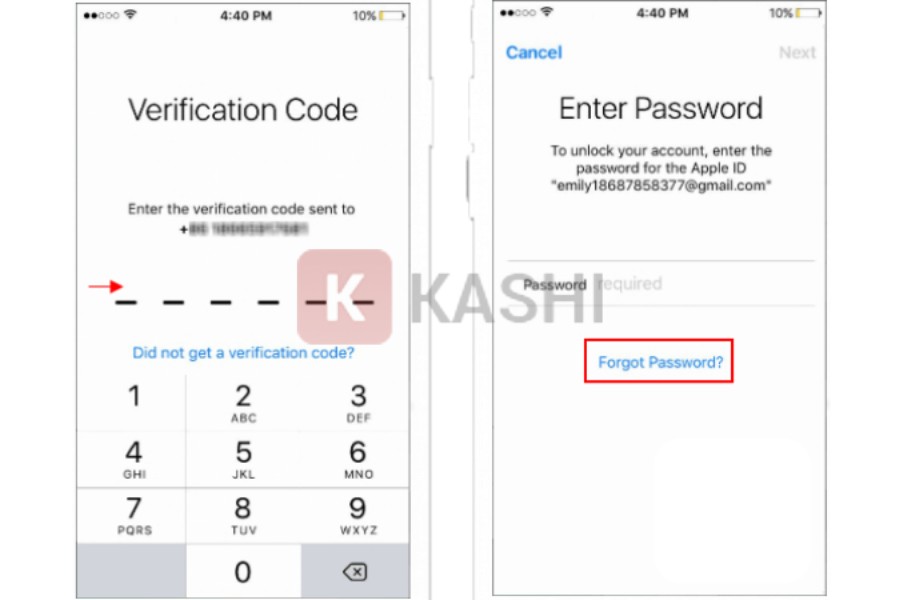 Nhập mật khẩu Apple ID. Nếu như quên mật khẩu hãy nhấn chọn “Forgot Password”
Nhập mật khẩu Apple ID. Nếu như quên mật khẩu hãy nhấn chọn “Forgot Password”
Cách 3: Mở Khóa ID Apple Bằng Email Hoặc Câu Hỏi Bảo Mật
Thực hiện các bước sau:
-
Truy cập trang web iforgot.apple.com
-
Nhập email tài khoản Apple ID và nhấn “Continue”.
-
Sử dụng email hoặc câu hỏi bảo mật để lấy lại tài khoản:
- Email: Chọn “Get an email”, đăng nhập vào email đã đăng ký ID Apple, nhấn “Reset Password or Unlock Apple ID”, “Unlock and Change Password”. Sau đó, nhập mật khẩu mới và nhấn “Reset Password”.
- Câu hỏi bảo mật: Chọn “Answer Security Questions”, trả lời 3 câu hỏi bảo mật và nhấn “Continue”. Thực hiện thao tác mở khóa ID Apple tương tự như trên.
-
Sau khi xác thực, bạn vẫn cần nhập Apple ID và xác nhận số điện thoại liên kết tài khoản. Nhập số điện thoại và nhấn vào thông báo từ Apple, sau đó chọn “Allow” để đặt lại mật khẩu.
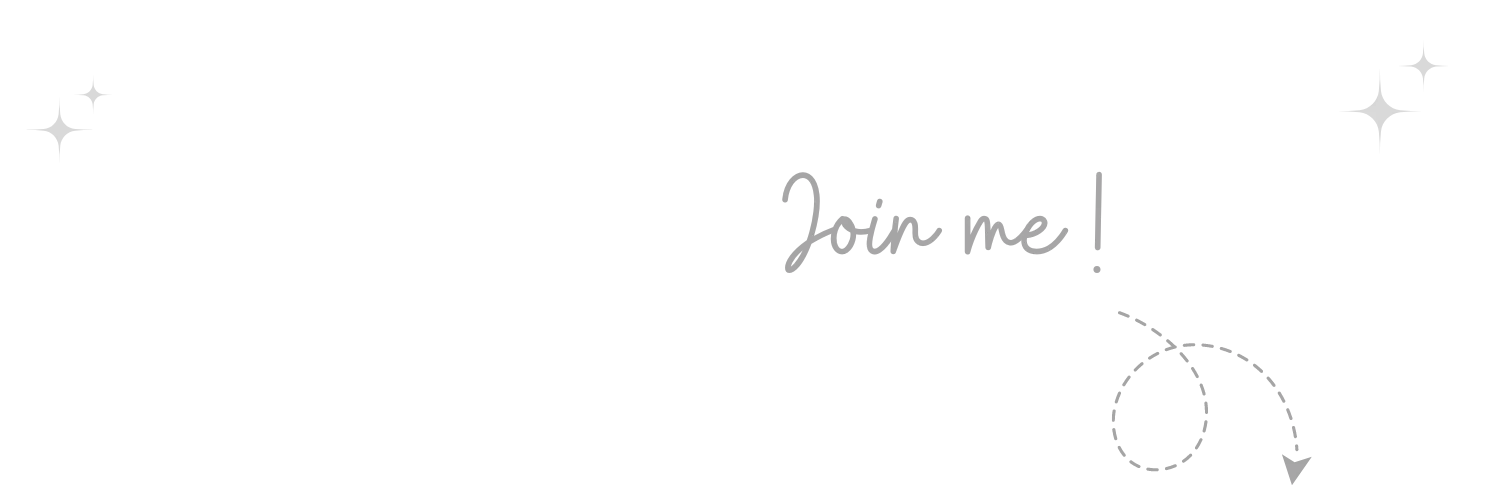

Không thể tin nổi, thật tuyệt vời Nếu bạn cảm thấy bài viết hữu ích, đừng quên tặng 1 "clap" nhé!
khophanmem.vn
